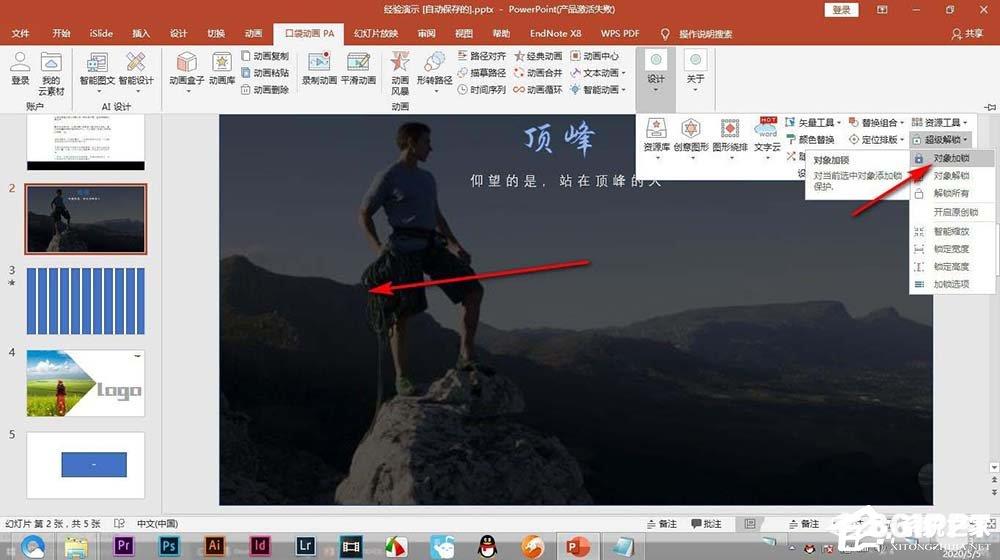也许大多数人所知道的PowerPoint无法锁定图层,但事实并非如此。图层可以锁定在PowerPoint中,但过程比较麻烦,需要通过PA插件来实现。那么,PPT如何锁定图层呢?让我们来看看PowerPoint用PA插件锁定图层的方法!
方法步骤
1、我们可以看到编辑文本,但不小心会选择下面的矩形来影响我们的编辑;
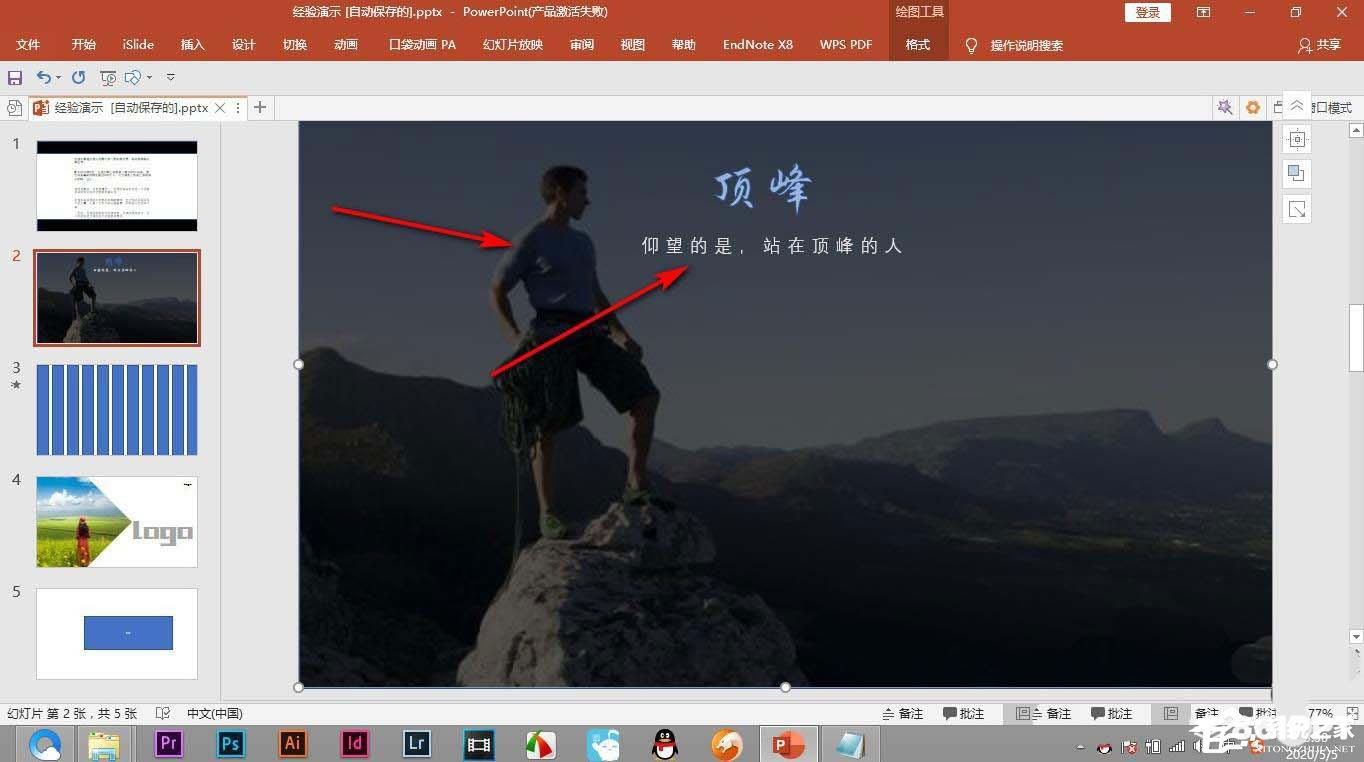
2、点击PA插件,免费下载PA插件;
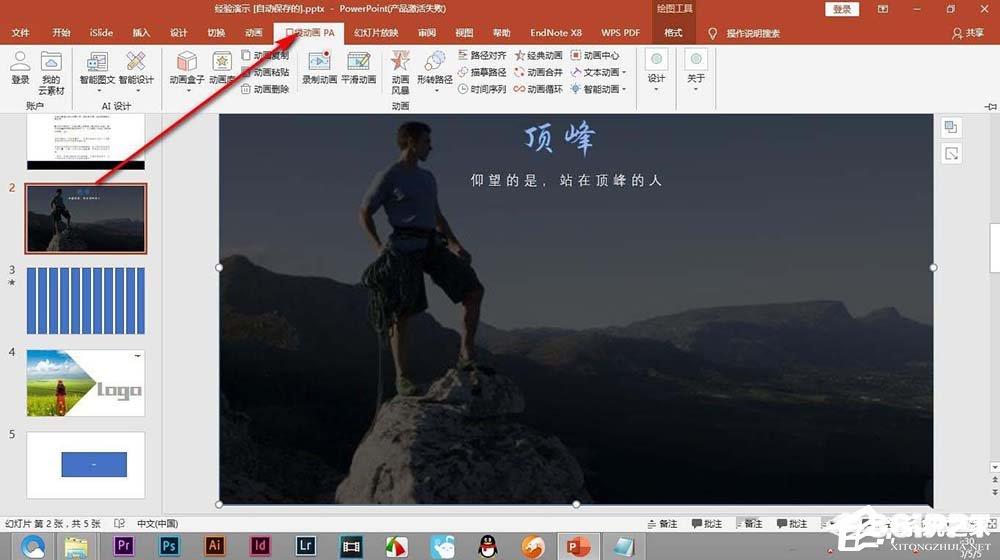
3、找到下面的设计——超级解锁;
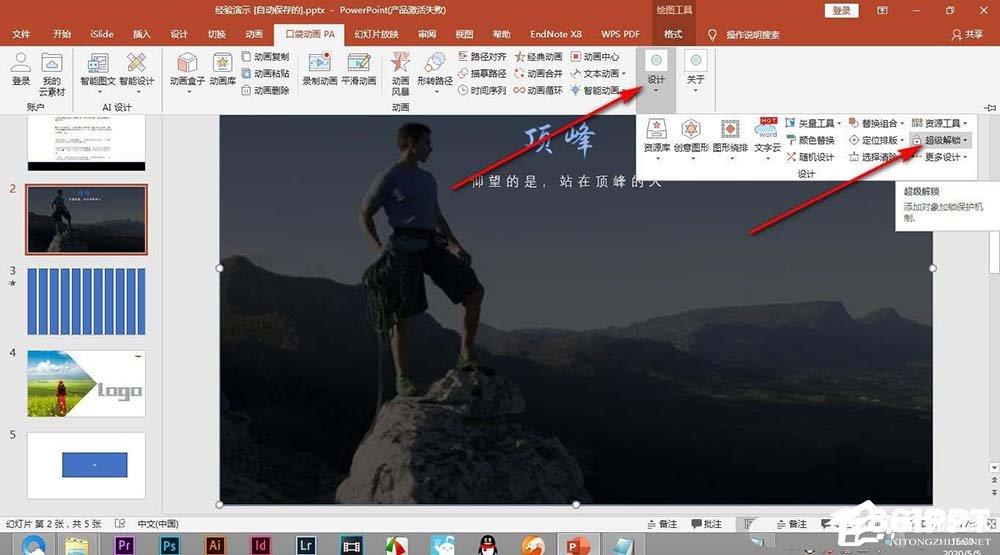
4、点击加锁选项,设置锁定参数;
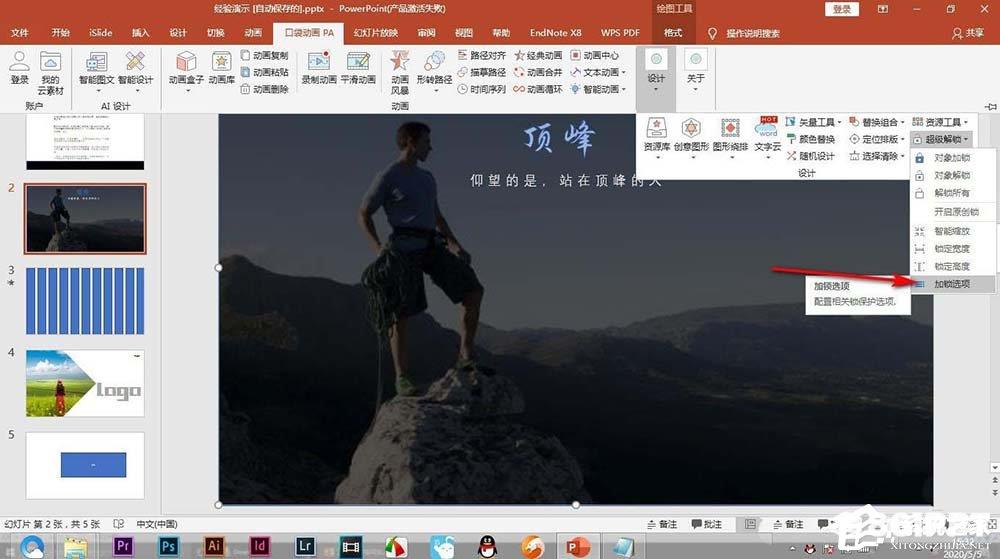
5、选择超级锁定勾选——锁定选择,点击确定;
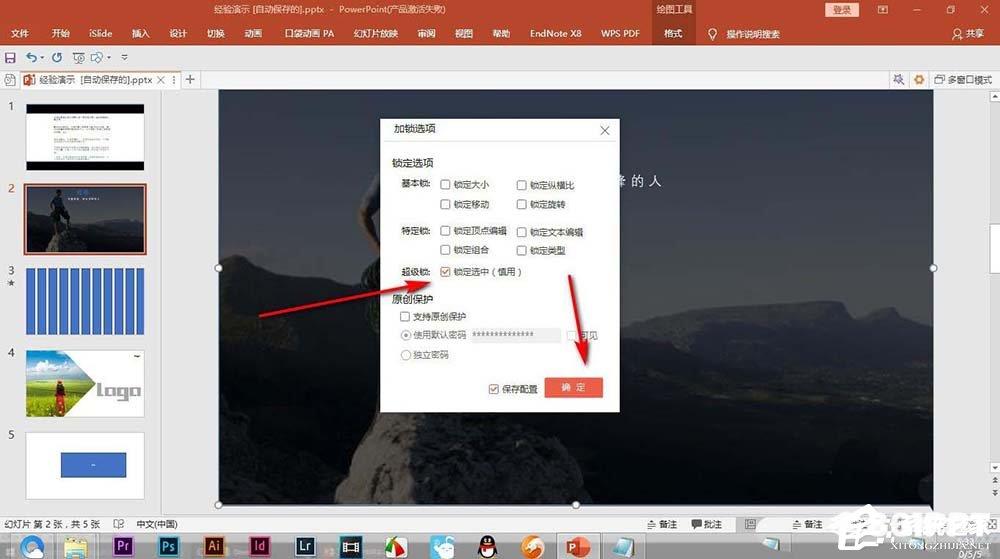
6、选择矩形,点击——对象加锁,点击后矩形定界框消失,无法选择,如果解锁,可以点击解锁。